Pengaturan Kobo
Panduan Penyiapan KoboCollect
- Unduh KoboCollect dari GooglePlay store.
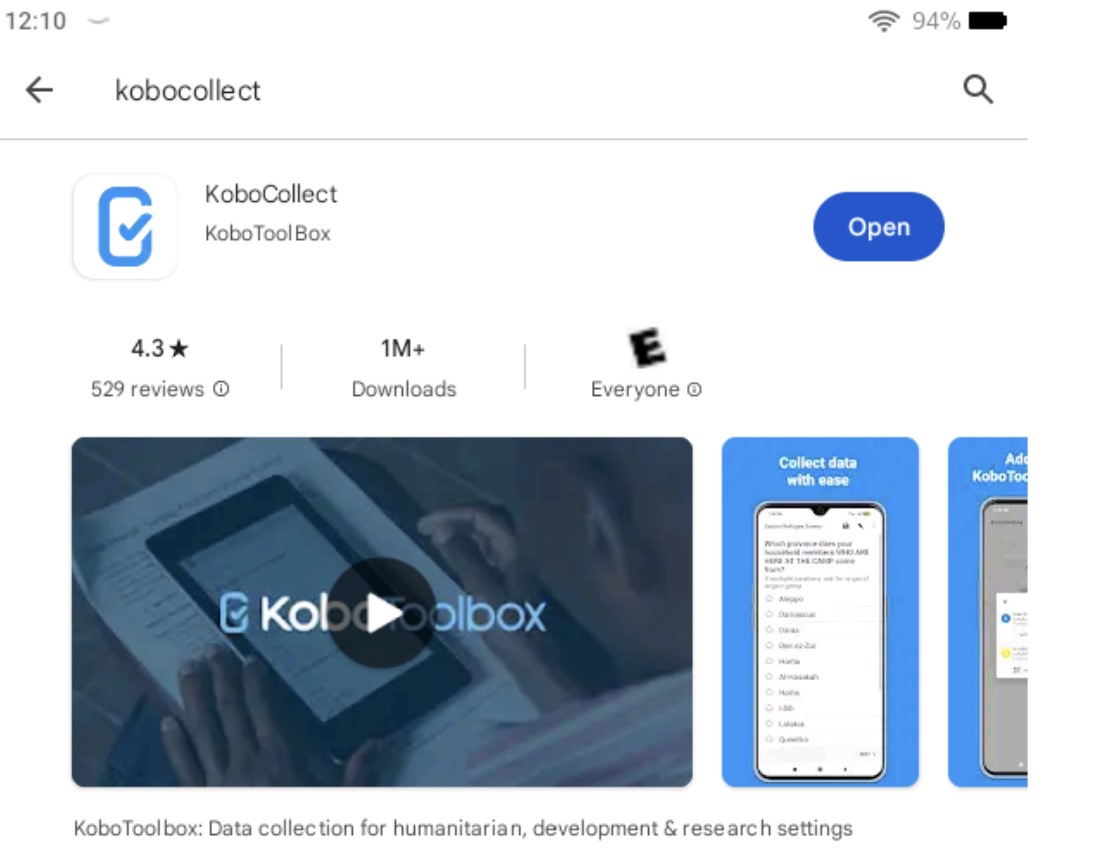
Buka aplikasi, dan pilih “Masukkan detail proyek secara manual”. Petunjuk tentang pengaturan melalui kode QR dapat ditemukan di sini.
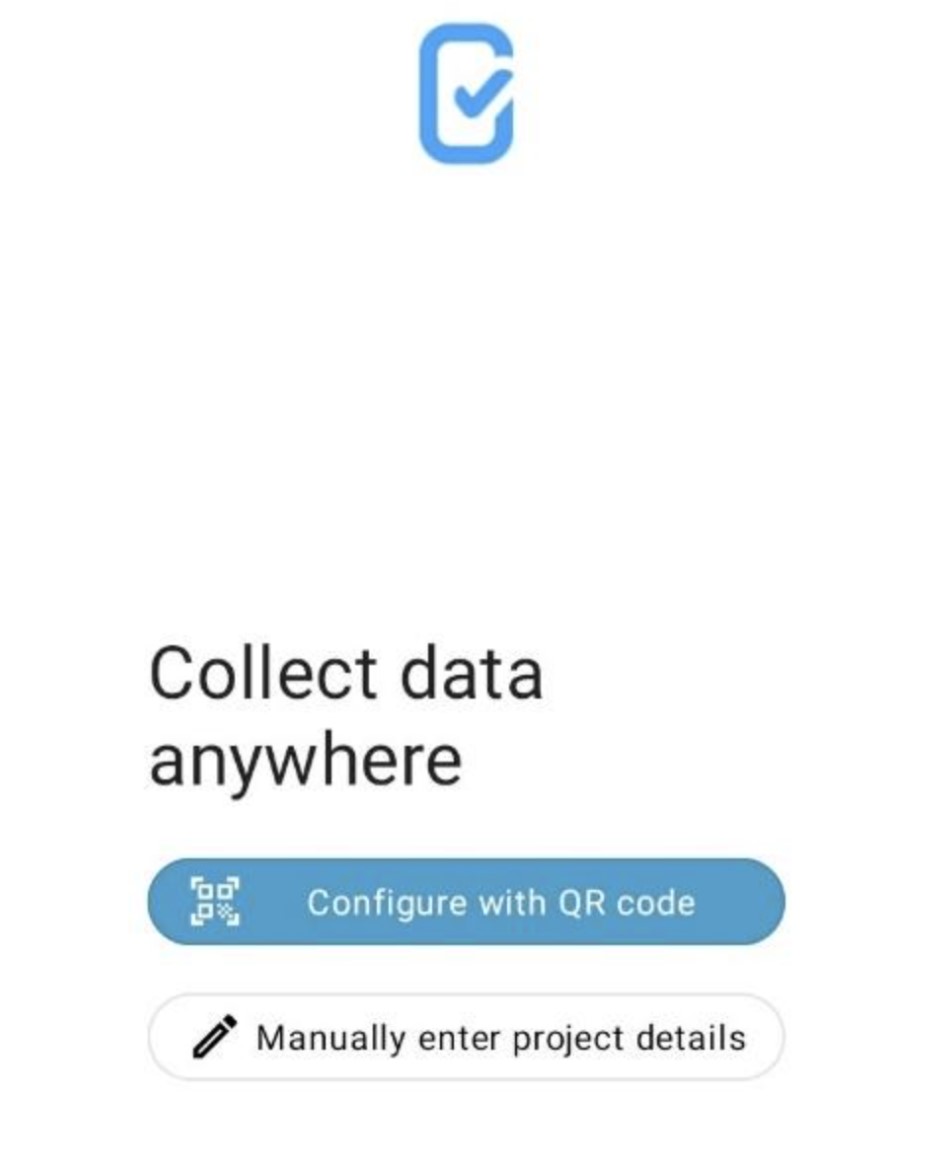
Siapkan koneksi server dan masukkan kredensial masuk. Gunakan server umum: https://kc.kobotoolbox.org
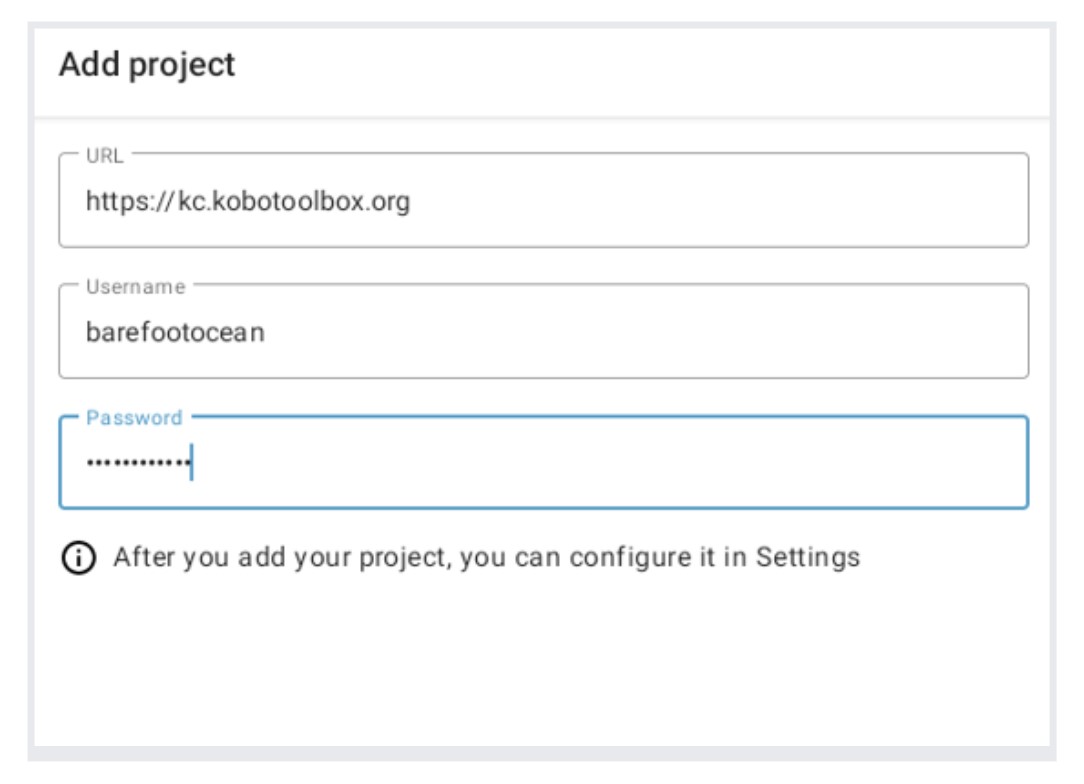
Jika Anda sudah mengunduh Kobo, dan ingin menambahkan akun lain ke aplikasi, pilih ikon pengguna Anda di sudut kanan atas layar. Pilih “Tambahkan Proyek”. Dari sana, Anda dapat memasukkan detail proyek secara manual, atau menggunakan kode QR.
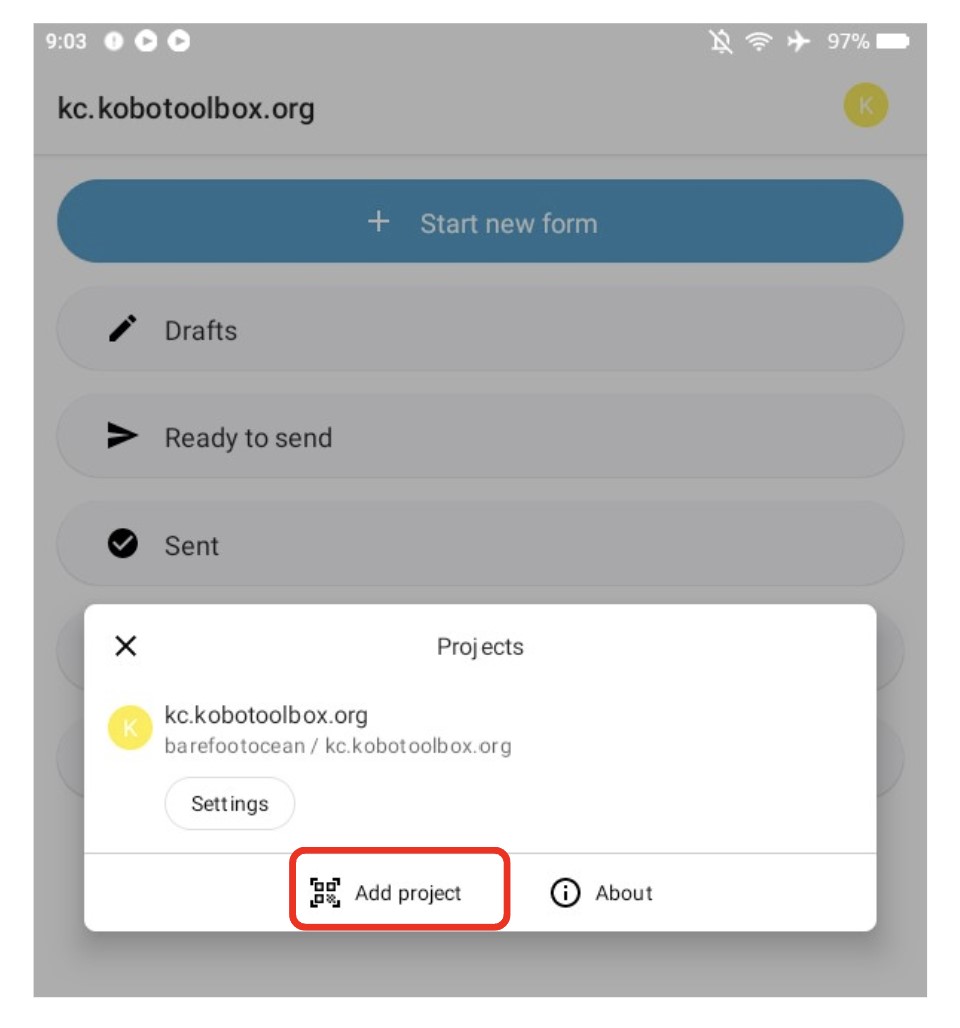
Setelah menyiapkan server, pilih “Unduh formulir” dari beranda. Daftar semua formulir survei yang dibagikan dengan akun Anda akan muncul.
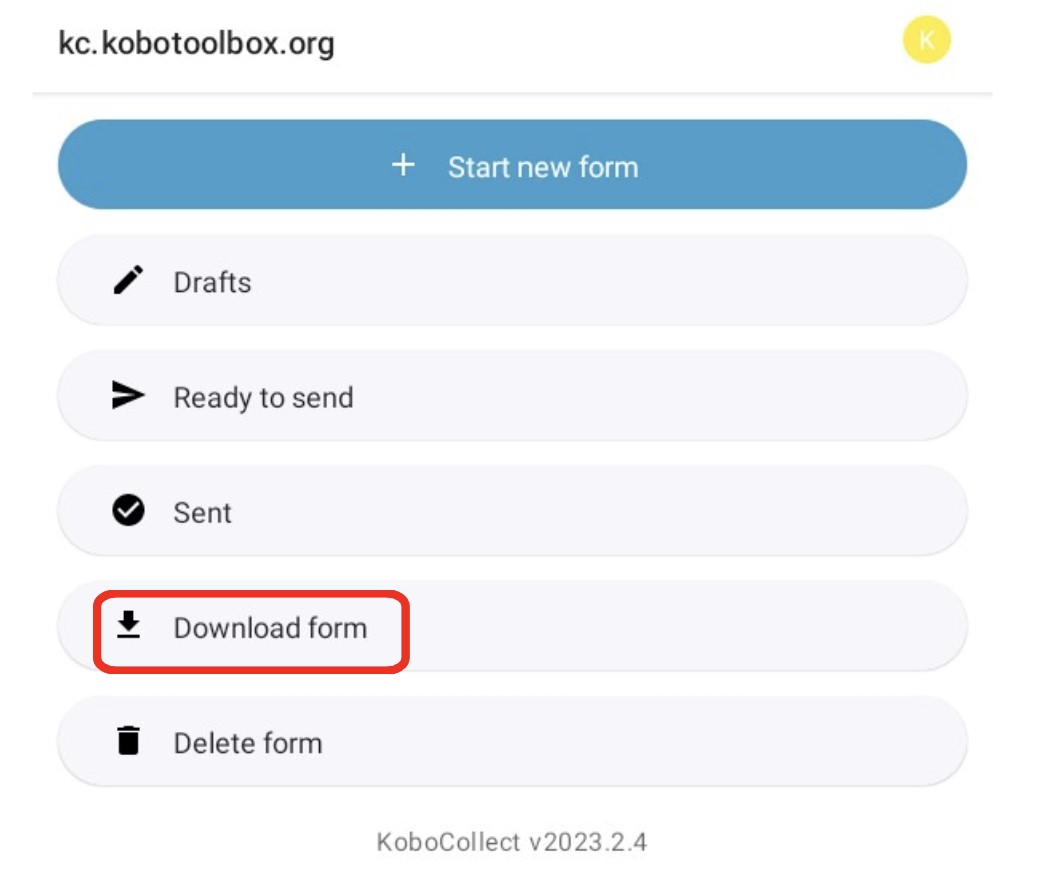
Pilih semua formulir survei yang dibagikan dengan akun Anda, atau pilih formulir yang ingin Anda miliki dengan memilihnya secara manual. Kemudian, klik “Terpilih” Kobo kemudian akan terhubung ke server untuk mengambil semua formulir. Ini membutuhkan koneksi internet.
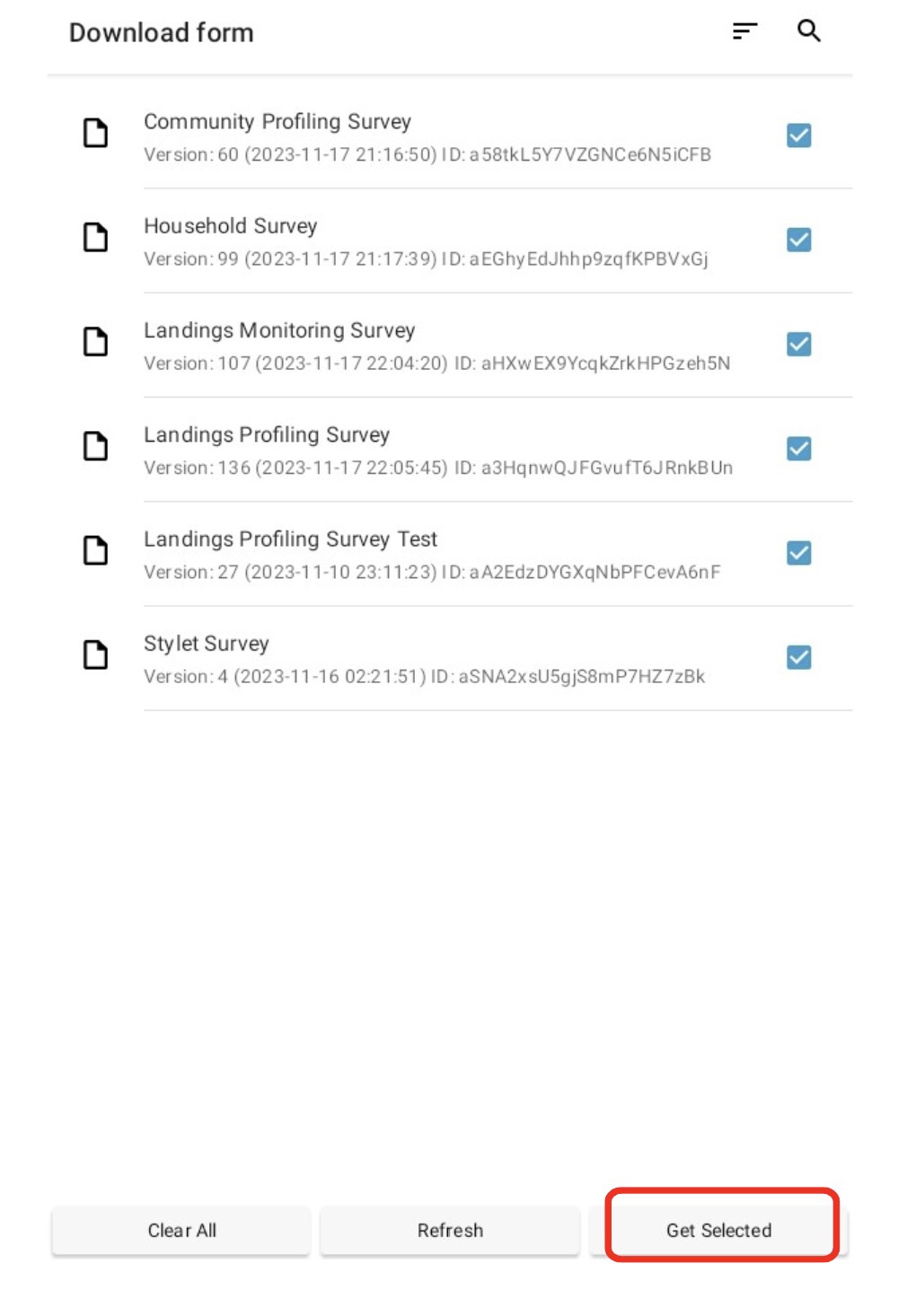
Siapkan “pembaruan otomatis” untuk memastikan survei di aplikasi tetap mutakhir saat ada perubahan (langkah 8-13). Jika versi survei terbaru tidak digunakan, ini akan menyebabkan masalah pada alur data dan basis data.
Klik ikon pengguna Anda di pojok kanan atas.
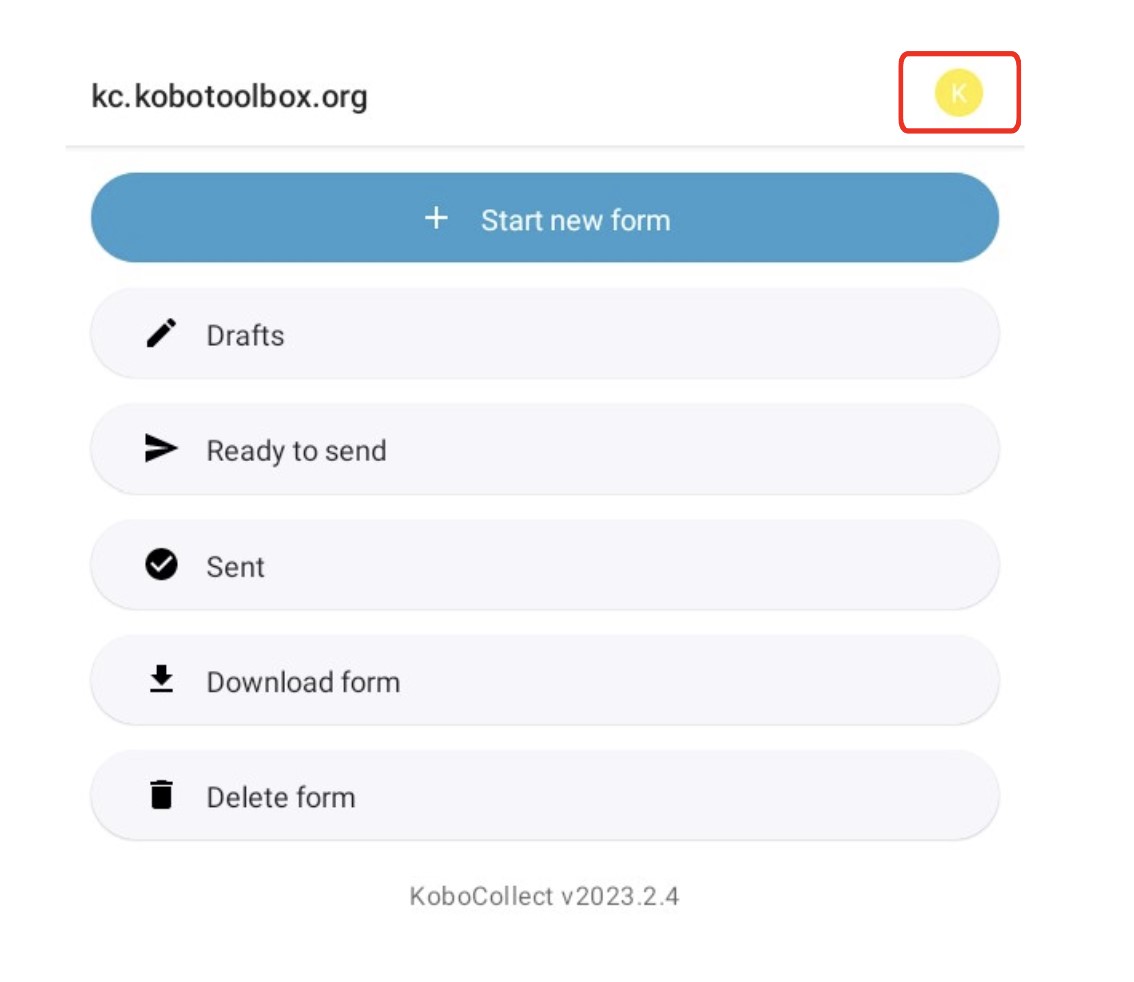
Klik pengaturan.
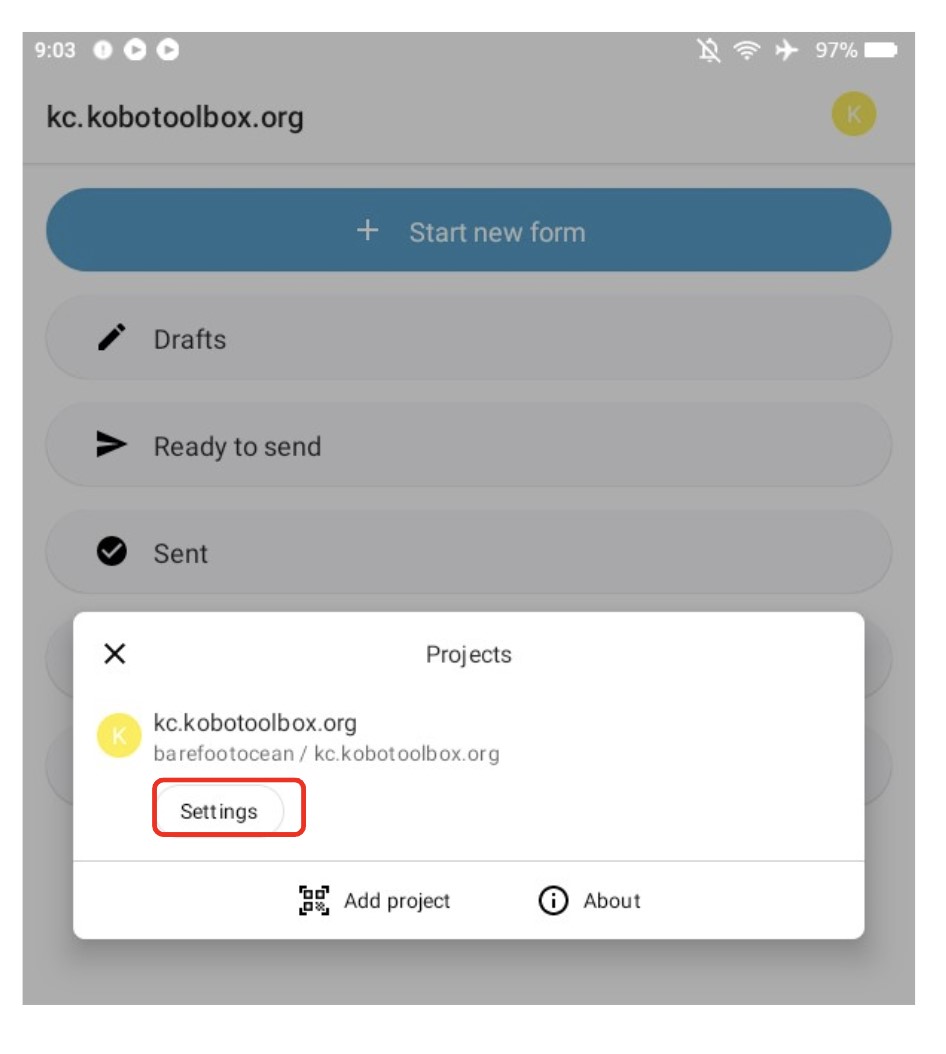
Sesampai di sana, klik “Manajemen Formulir”.
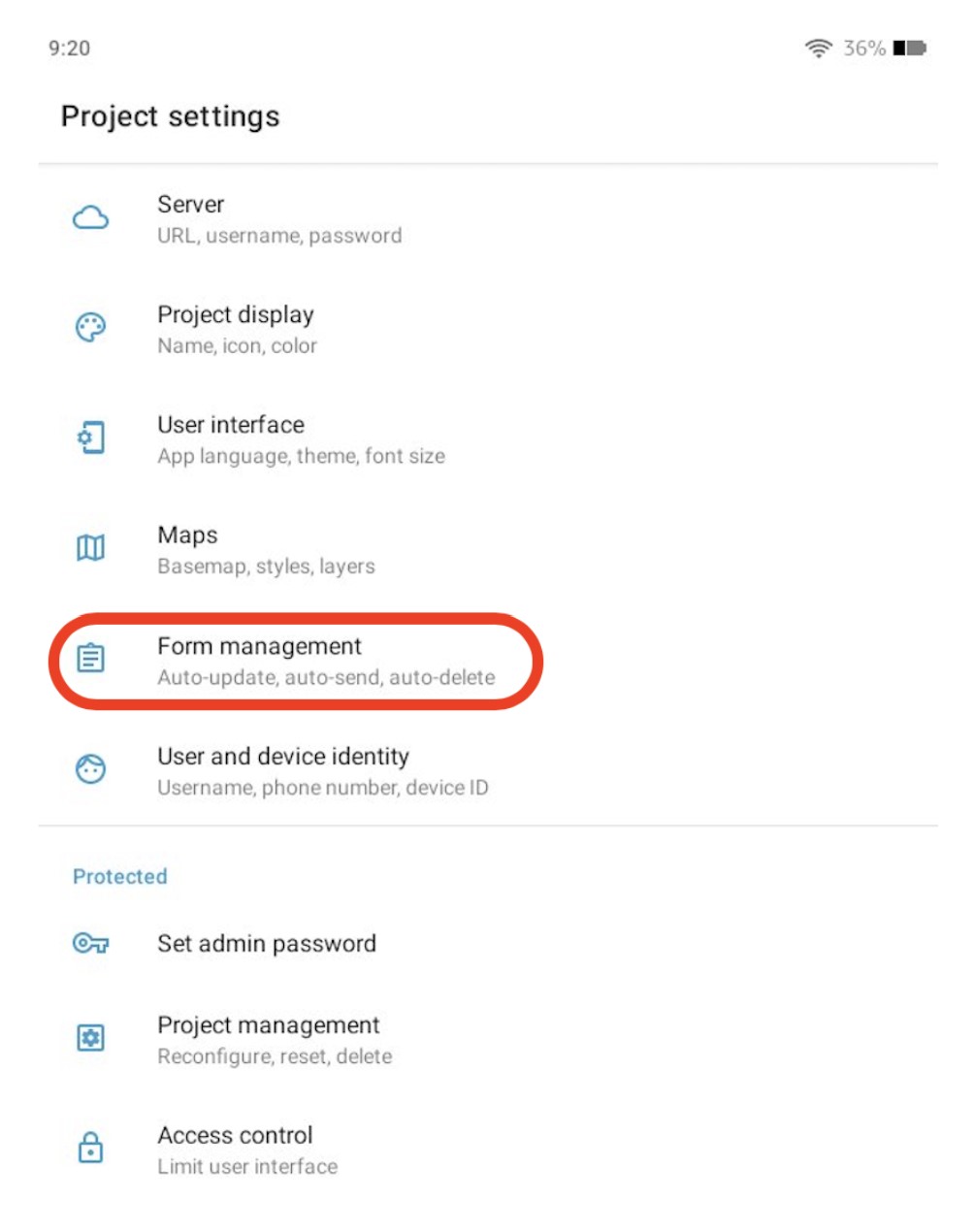
Kemudian, klik “Mode pembaruan formulir kosong”
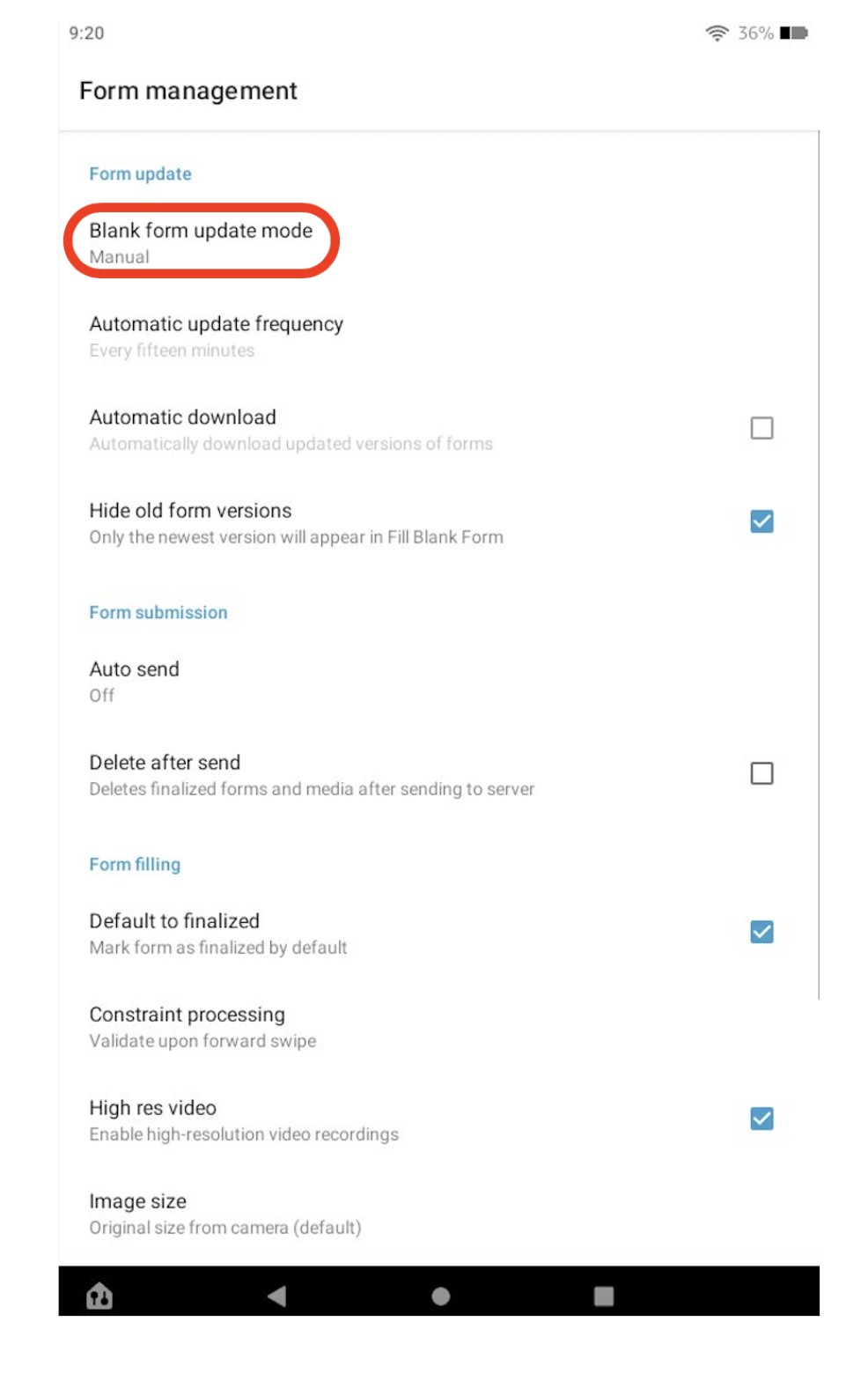
Pilih “Sama dengan server”. Ini akan memastikan survei diperbarui ke versi terbaru.
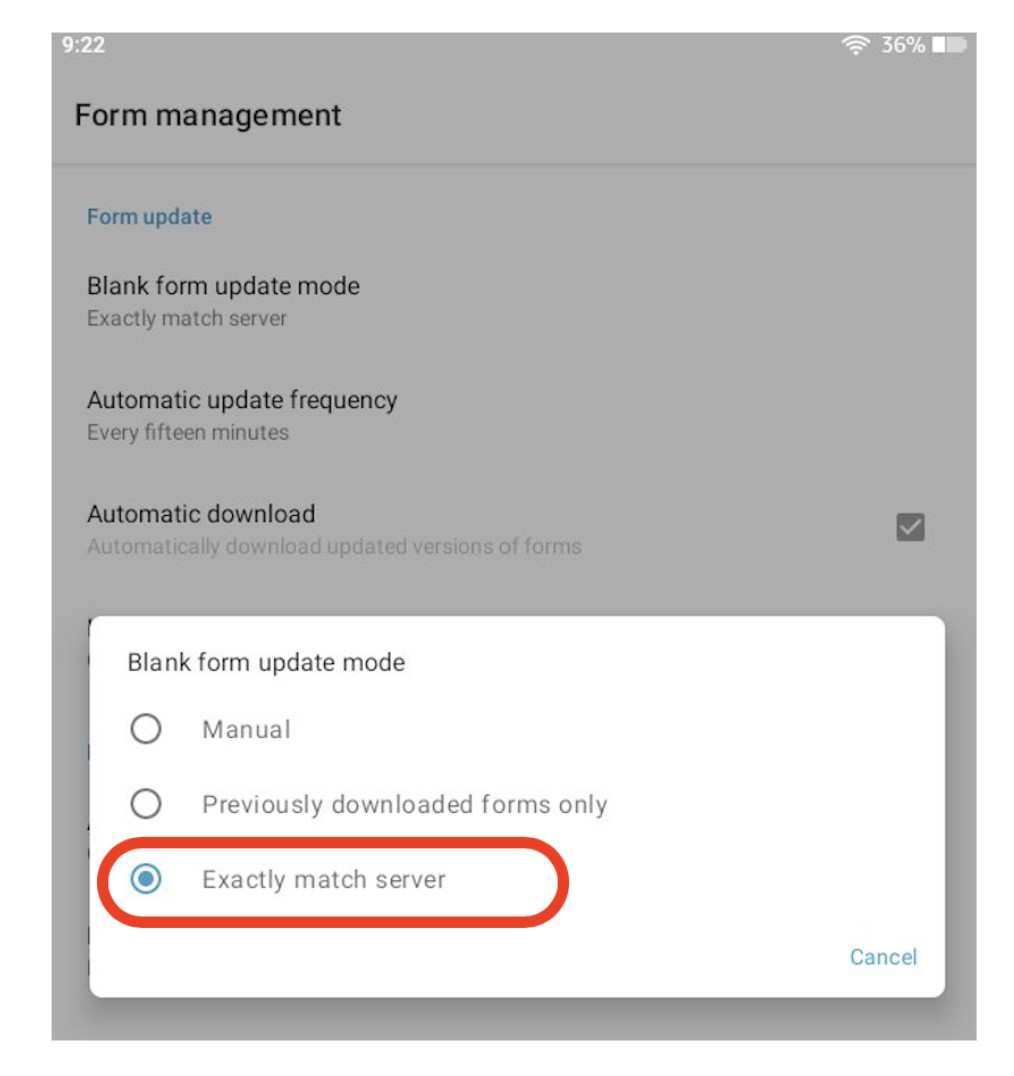
Terakhir, pilih “Frekuensi pembaruan otomatis” lalu pilih salah satu frekuensi.
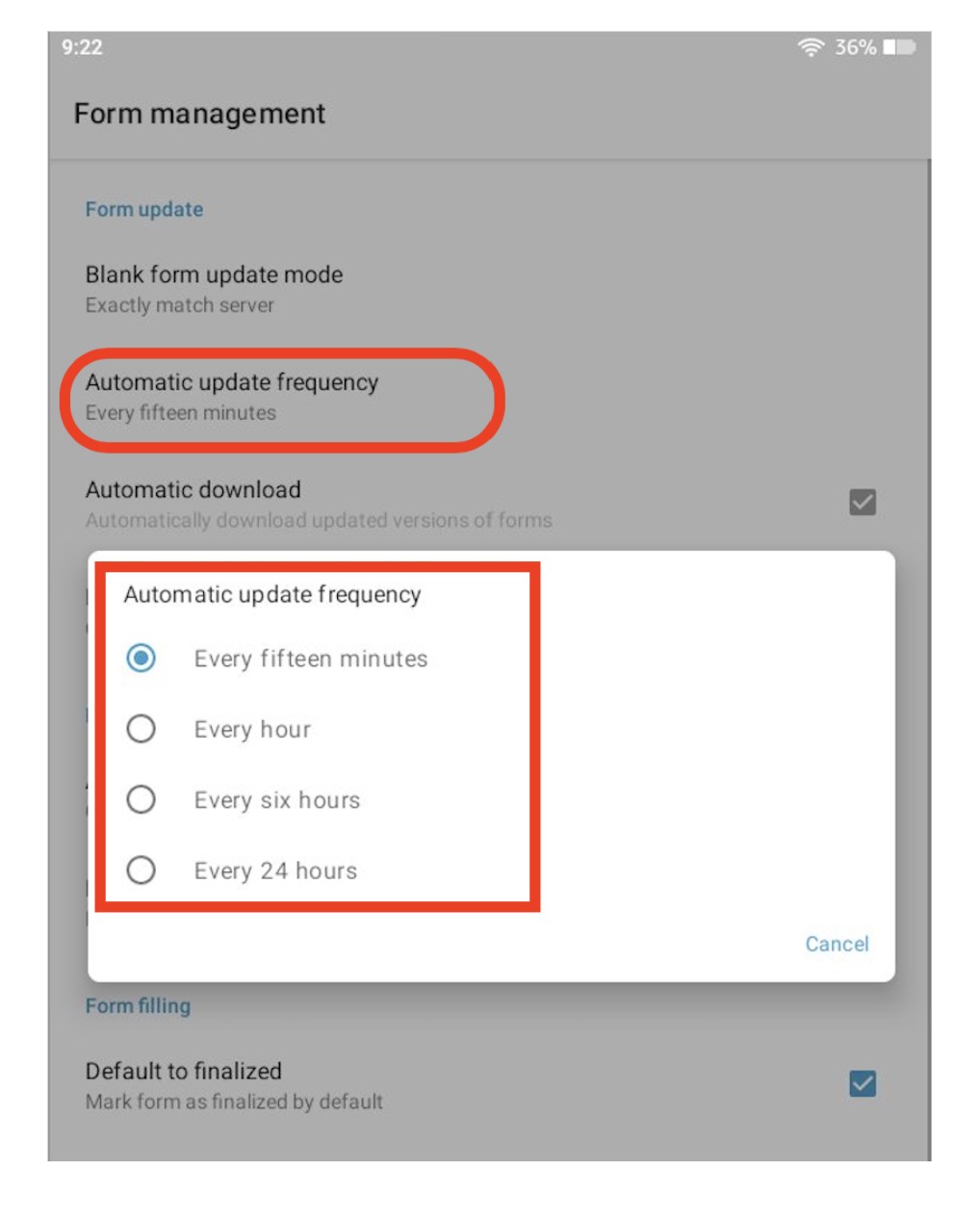
Arahkan kembali ke layar utama. Untuk mengumpulkan data, pilih “Mulai formulir baru”.
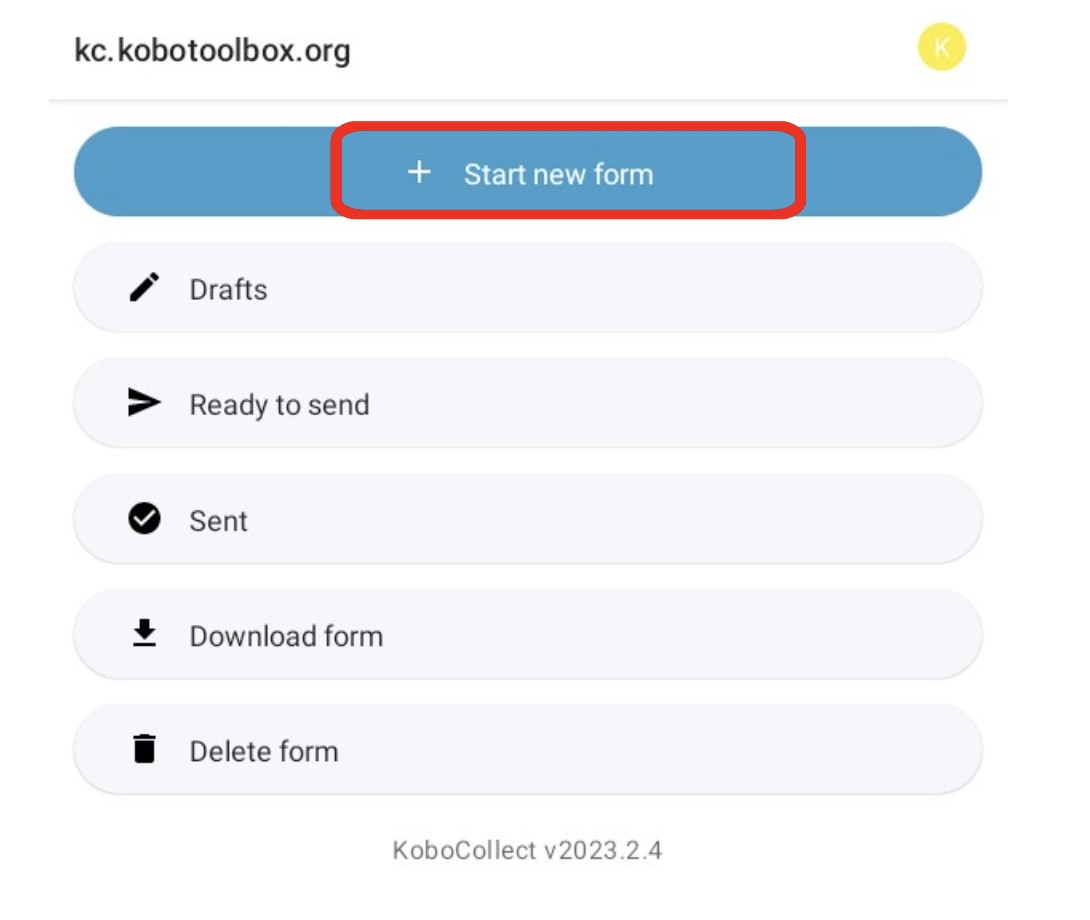
Kemudian, pilih formulir survei yang ingin Anda gunakan untuk mulai mengumpulkan data.
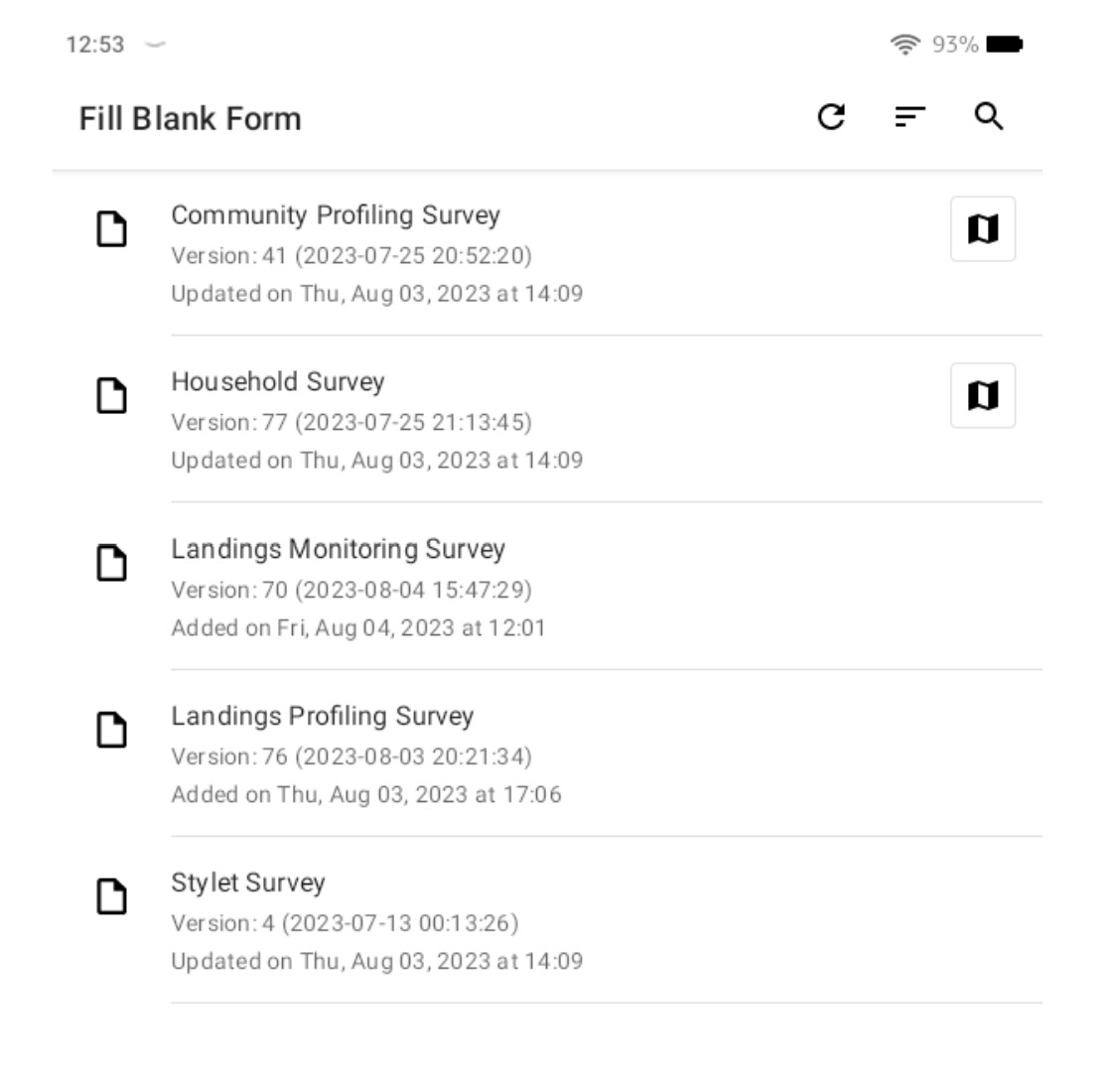
Kerjakan semua pertanyaan dalam survei dengan memilih tombol LANJUT.
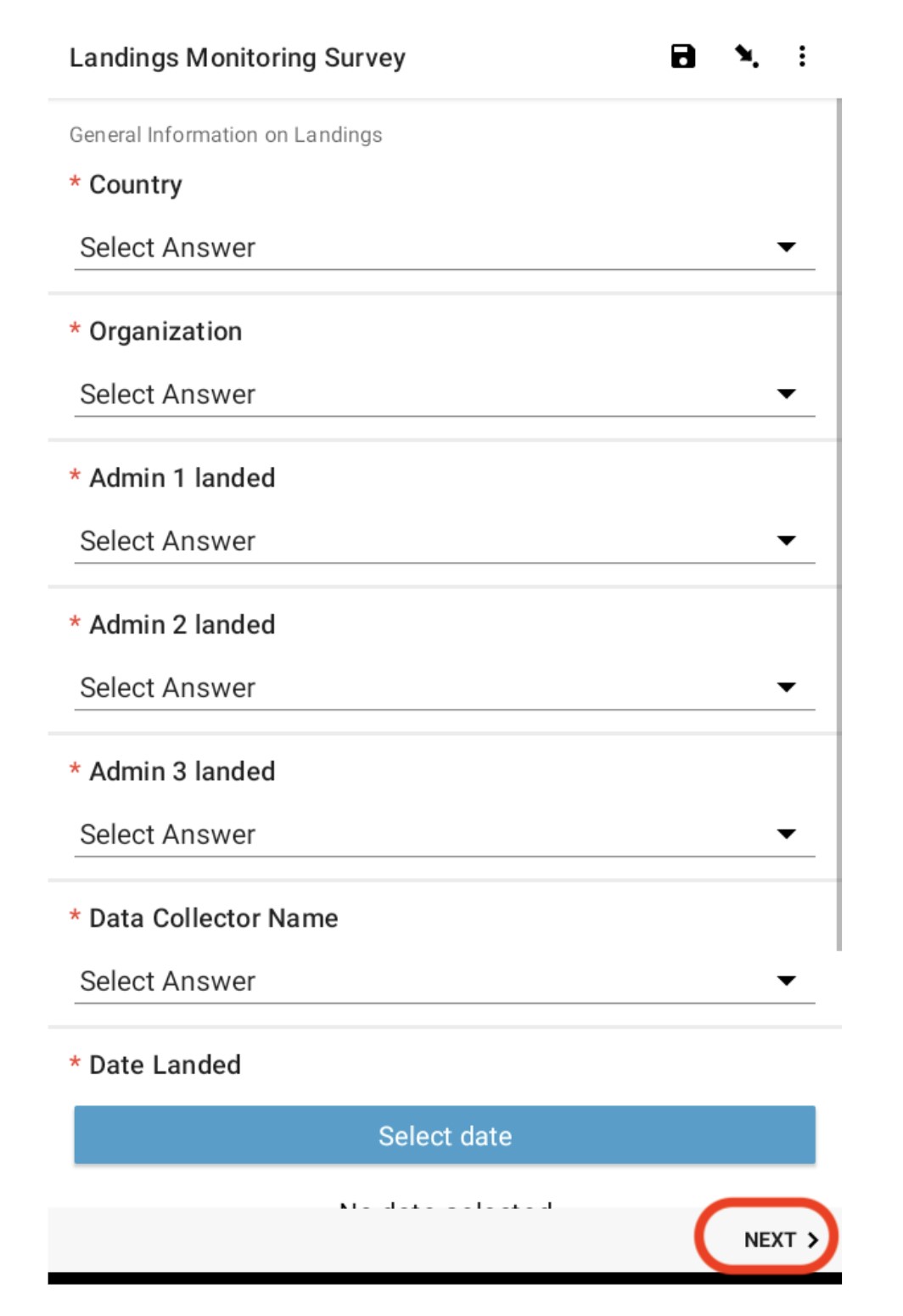
Di akhir survei, pilih “Finalisasi”. Jika Anda ingin mengedit formulir sebelum mengirimkan, pilih” Simpan sebagai draf”.
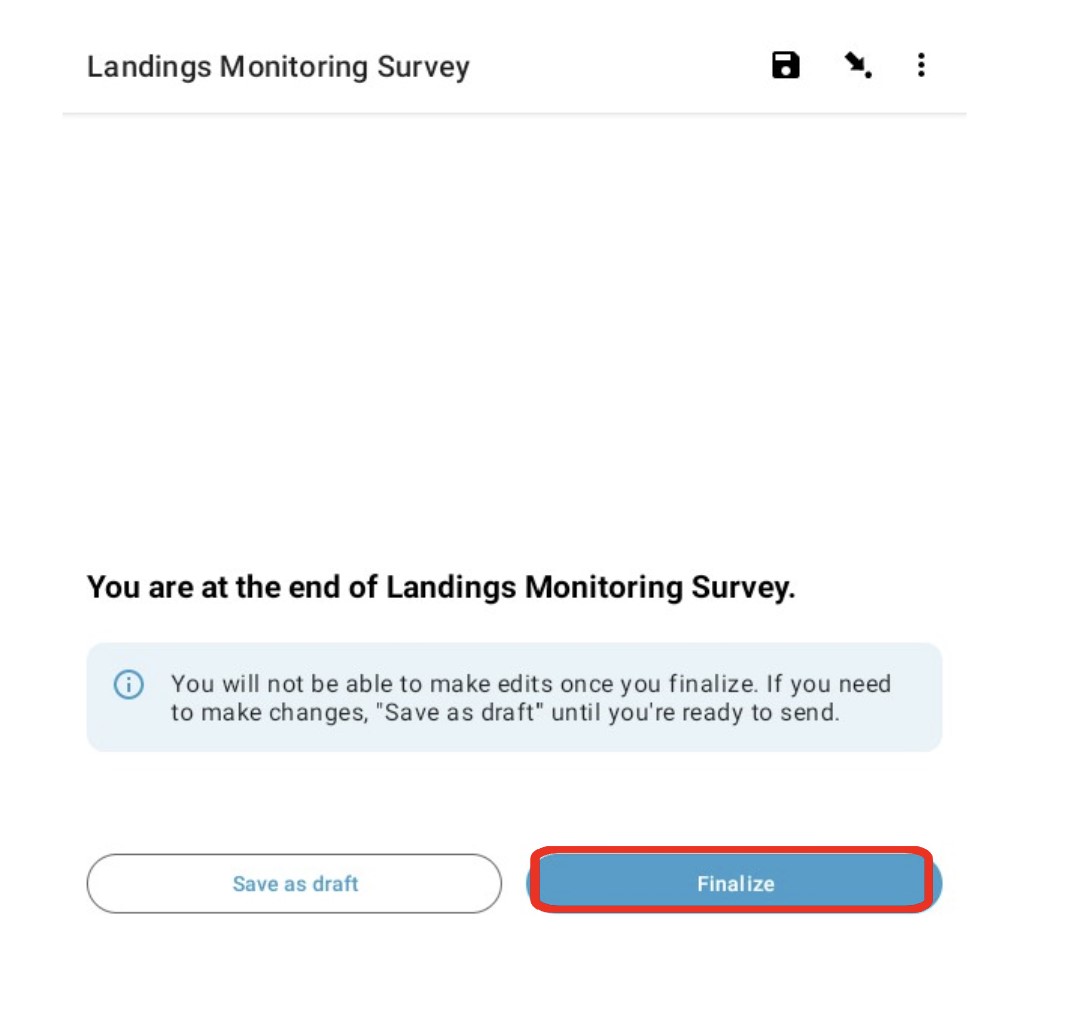
Jika Anda memilih “Simpan sebagai draf”, formulir Anda akan dikirim ke “Draf”. Di sini, Anda dapat mengedit formulir sebelum mengirimkannya ke kumpulan data akhir. Setelah Anda membuat perubahan, pilih “Finalisasi”, seperti pada langkah 17.
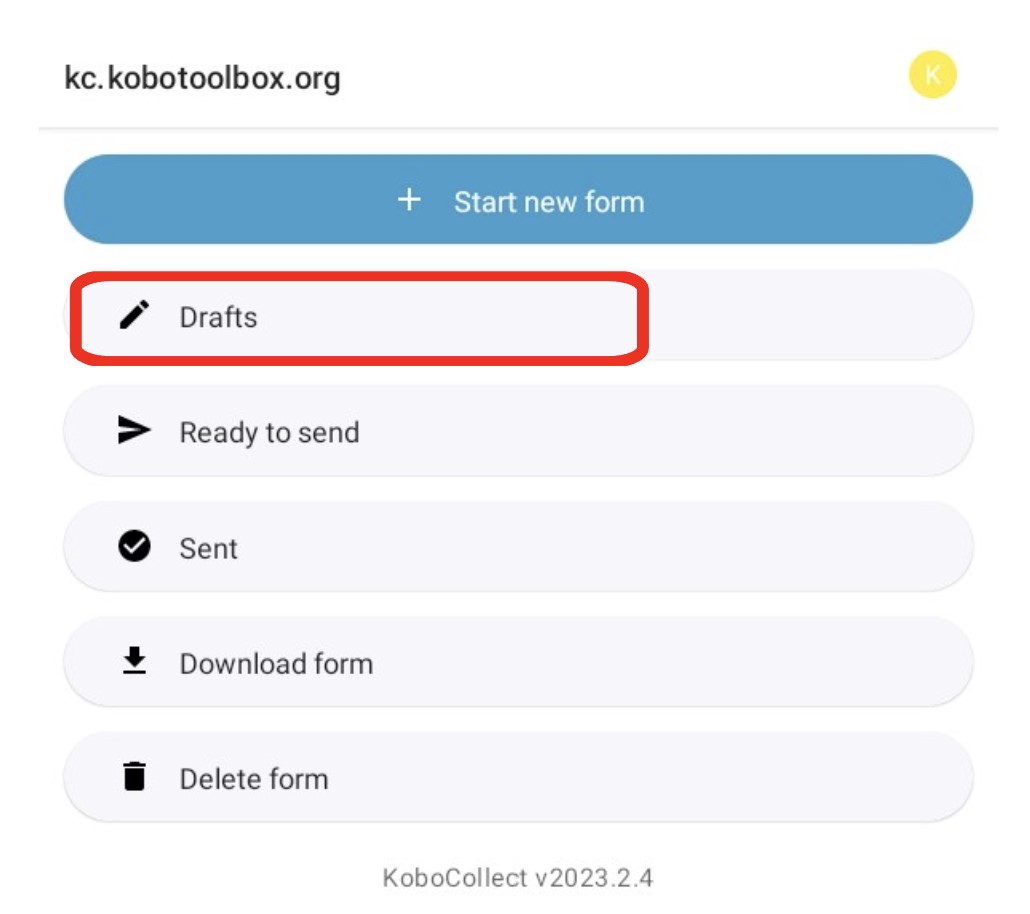
Setelah memilih “Finalisasi”, formulir akan disimpan secara otomatis di bagian “Siap dikirim”. Dalam versi Kobo saat ini, Anda masih dapat mengedit formulir di sini. Namun, di masa mendatang, Anda tidak akan dapat mengeditnya setelah selesai, dan “Siap dikirim” hanya akan menjadi tempat penyimpanan untuk menyimpan formulir yang telah difinalisasi hingga Anda memiliki koneksi internet untuk mengirimkannya ke server.
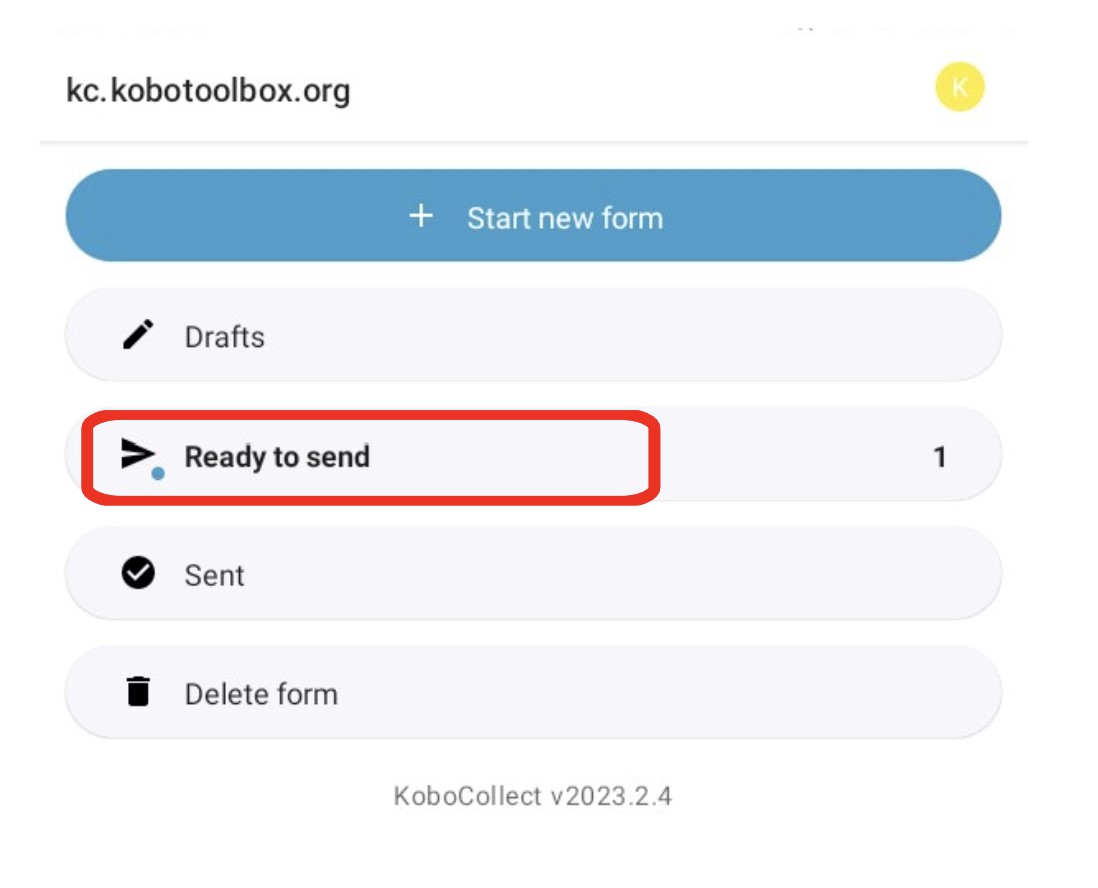
Pilih “Kirim yang dipilih” untuk mengirim semua formulir ke server.
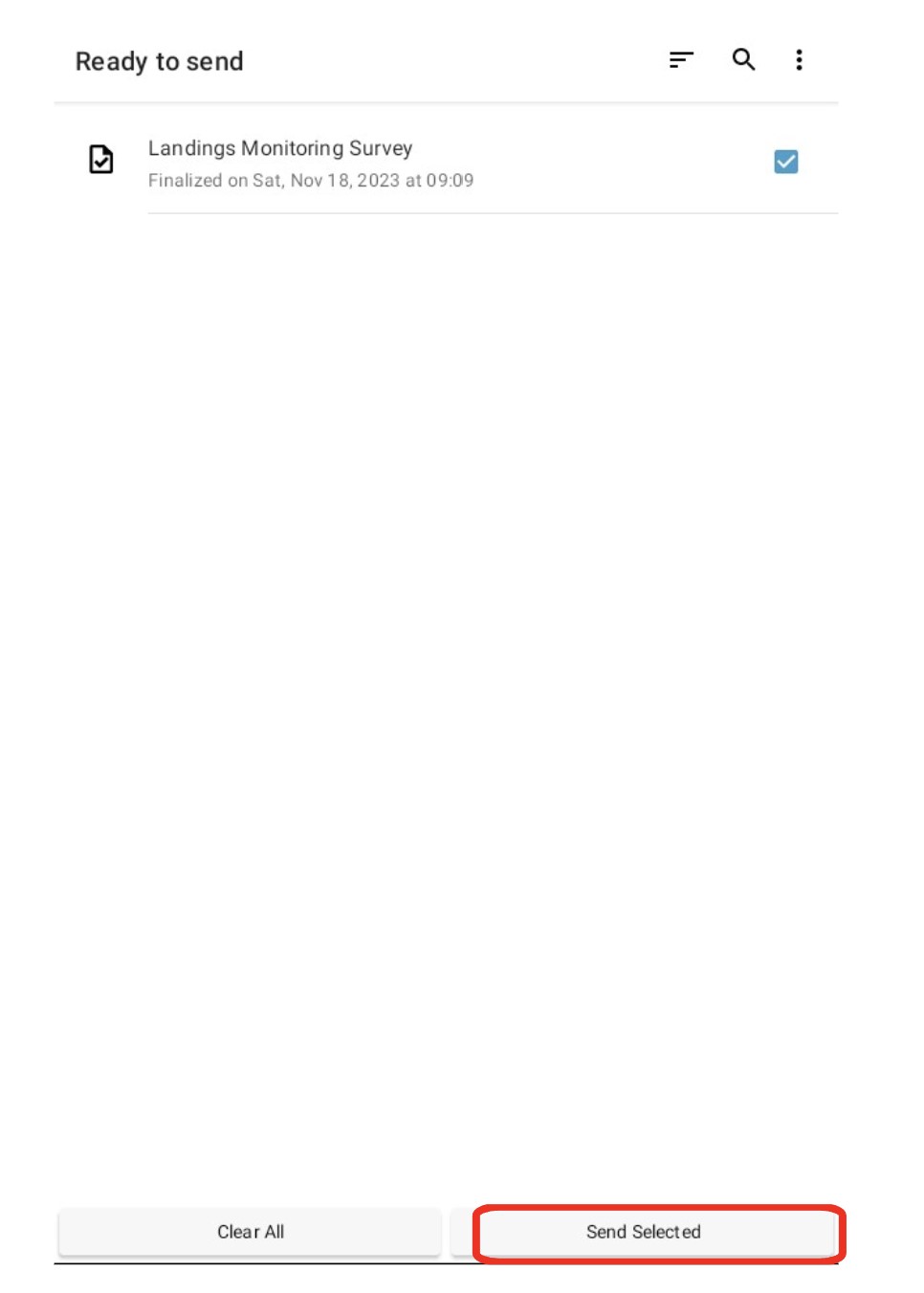
Untuk memastikan formulir berhasil diunggah ke server, pilih “Terkirim”. Formulir-formulir ini sekarang menjadi bagian dari kumpulan data akhir.